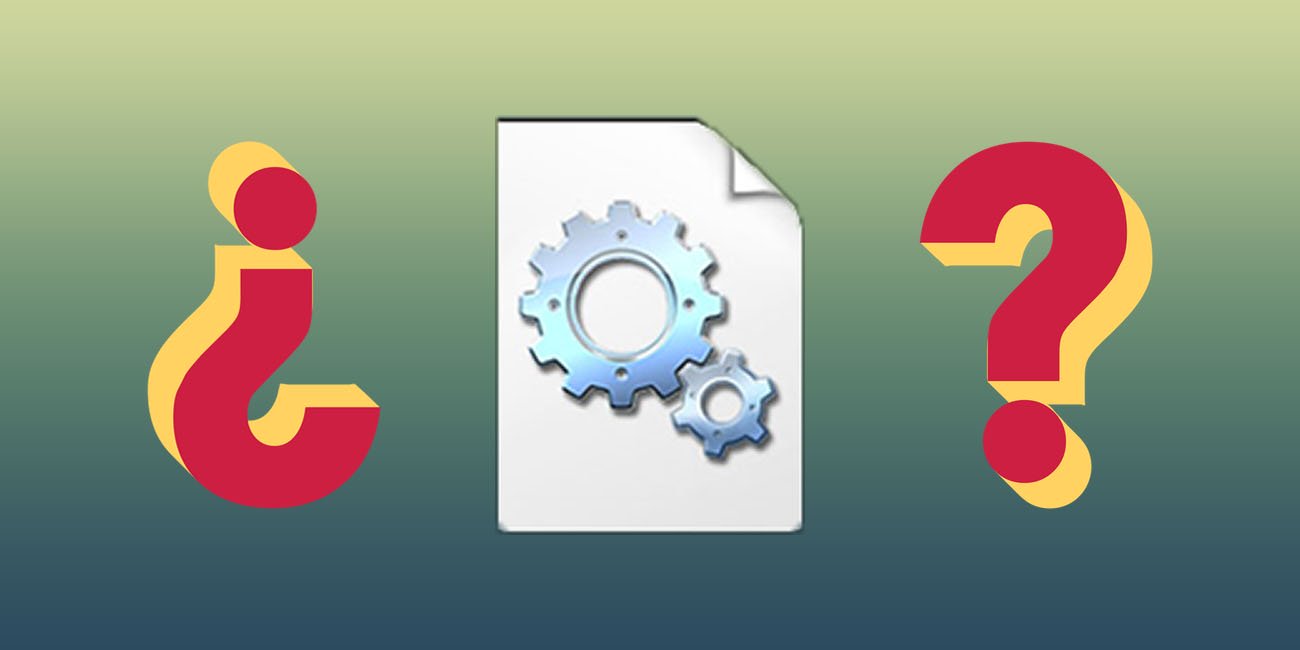Seguro que más de una vez has entrado en una carpeta de Windows y has visto un archivo llamado thumbs.db. Pues bien, nosotros te vamos a contar qué es y para qué sirve o servía, dependiendo de la versión que tengas del sistema operativo de Microsoft.
Este archivo thumbs.db es como una base de datos de las miniaturas de las imágenes de una carpeta. Windows lo utilizaba a modo de memoria caché para acelerar la vista de las miniaturas para no tener que cargarlas de cero cada vez que accedemos a dicha carpeta.
El problema viene cuando, en muchas ocasiones, no podíamos ni borrar ni mover esa carpeta porque thumbs.db estaba (siempre como oculto), por ser un archivo que no se puede borrar.
Esto ocurrió hasta que apareció Windows 10, ya que esta versión del sistema operativo dejó de utilizar este tipo de archivos, puesto que ahora almacena toda la información de las capturas en una misma ubicación.
Desactivar thumbs.db en Windows 7 y 8
Si tener este archivo thumbs.db os resulta molesto, ahora os vamos a contar como podéis desactivarlo.
- Debemos pulsar en la tecla Windows.
- Y en el espacio para escribir (abajo a la izquierda de la pantalla) ponemos “Opciones de carpeta”.
- A continuación, vamos a la pestaña “Ver”.
- Y ya por último marcamos la opción “Mostrar siempre iconos, nunca vistas en miniaturas”.
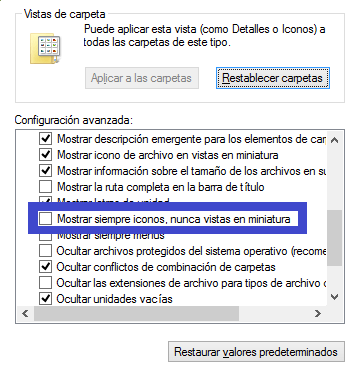
Con esto desactivamos futuros archivos thumbs.db, pero los anteriores aún existen y, por eso, os vamos a contar cómo eliminarlos.
- Abrimos el "Explorador de archivos" de Windows.
- Pulsamos con el botón izquierdo del ratón, eligiendo “Propiedades”, sobre la unidad donde tengamos instalado Windows.
- Ahora en la pestaña “General” (la que sale por defecto) debemos dar al botón que pone “Liberar espacio”.
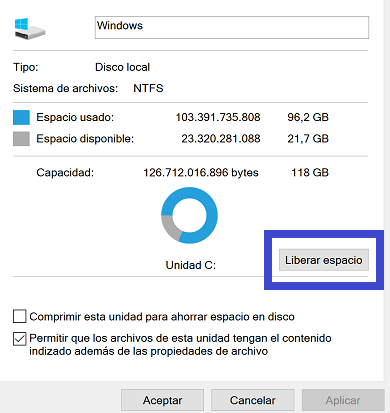
- Una vez dentro tendremos que marcar la opción “Miniaturas” y pulsar en “Aceptar”.
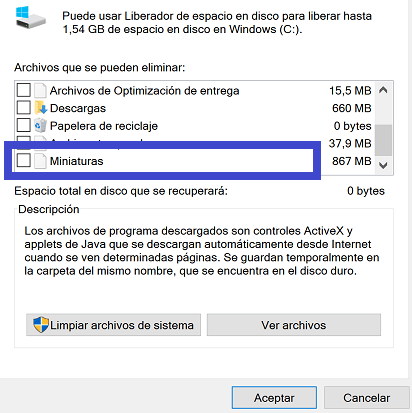
De esta manera borramos las todas las miniaturas que tengamos en nuestro ordenador, en los sistemas operativos Windows 7 y 8.
Desactivar caché de miniaturas en Windows 10
Como ya os hemos comentado, en Windows 10 ya no existen los archivos thumbs.bd.
Desde Microsoft se optó por una única ubicación para las miniaturas, lo que hace que sea más fácil poder borrarlas todas a la vez, como os vamos a explicar a continuación.
- Lo primero es hacer que los archivos ocultos dejen de serlo y para ello abrimos el "Explorador de archivos" de Windows.
- Después pulsamos en la pestaña "Vista".
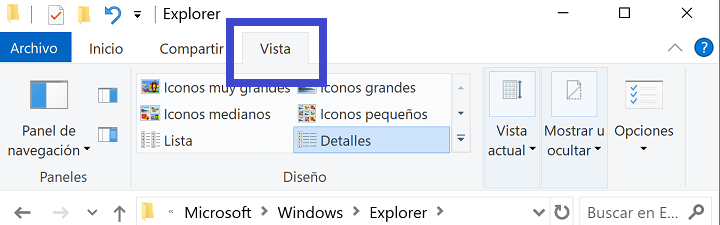
- A continuación, abrimos el desplegable de la parte superior derecha, “Mostrar u ocultar”.
- Una vez ahí seleccionamos “Elementos ocultos”.
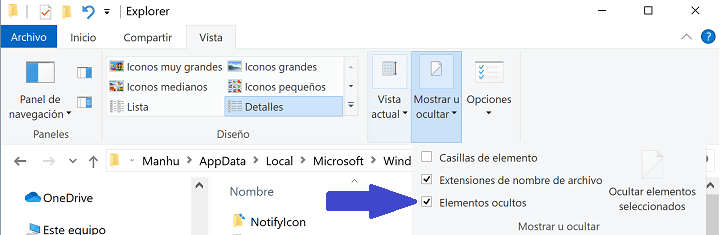
- Ahora ya tenemos los archivos y carpetas ocultas a la vista, por lo que es el momento de ir a la ubicación donde se guardan las miniaturas, qué es la siguiente:
C:\Usuarios\Nombre de Usuario\AppData\Local\Microsoft\Windows\Explorer
Evidentemente siempre que la unidad donde esté instalado Windows 10 sea la C: y sustituyendo “Nombre de Usuario” por el nombre que tenga cada uno en su Windows.
- Una vez estamos dentro de esta carpeta tan solo debemos borrar los archivos que comienzan por thumbcache.
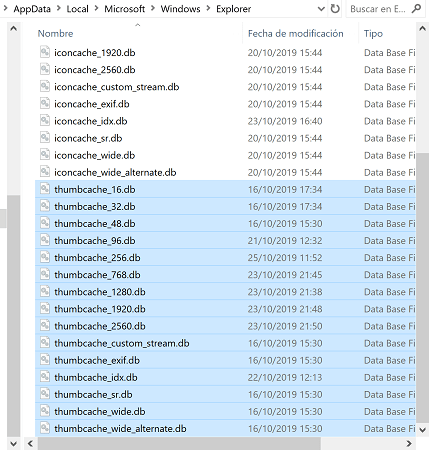
Esto hará que ya no tengamos las miniaturas de nuestras carpetas y que se volverán a generar automáticamente, si no tenemos configurado para que esto no ocurra.
Si no quieres que se generen más miniaturas, tan solo debéis seguir exactamente los mismos pasos que para Windows 7 y 8, y marcar las opción "Mostrar siempre iconos, nunca vistas en miniatura" (como vimos más arriba), ya que esta parte no ha variado en Windows 10.
Ahora cada vez que veas un archivo thumbs.db ya sabrás qué es, para qué lo usa Windows y cómo eliminarlos en cualquiera de las versiones del sistema operativo de Microsoft.
¿Sabías que eran los archivos thumbs.db? ¿Vas a eliminarlos o los dejas como están?
- Ver Comentarios